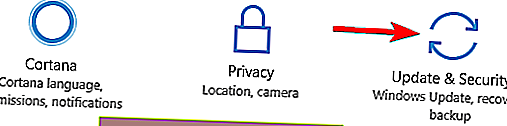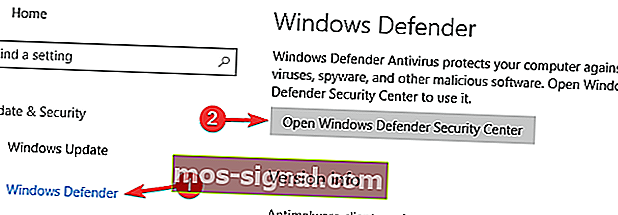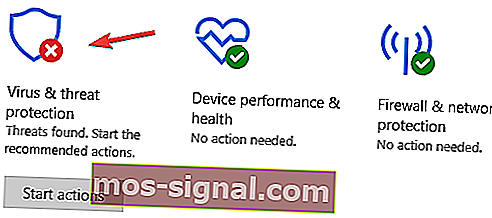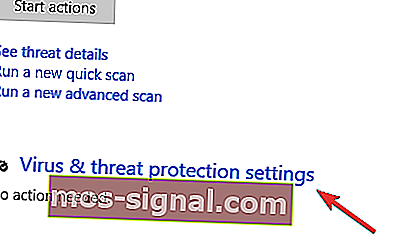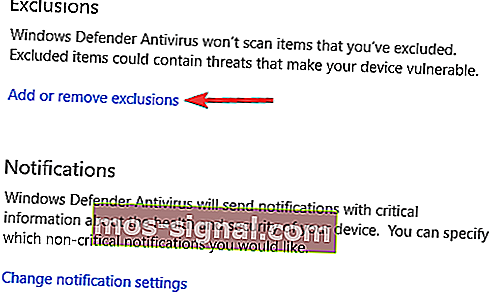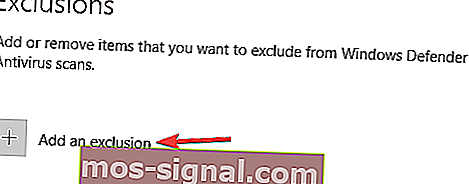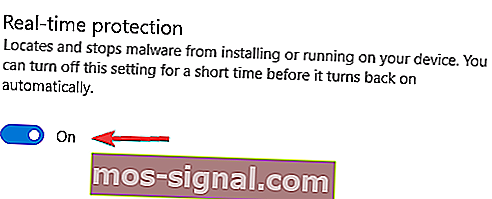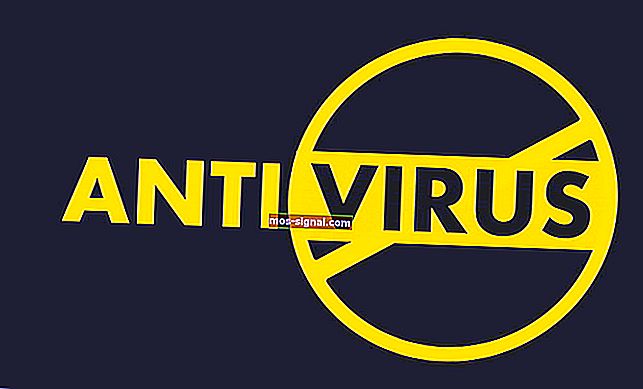כיצד לתקן קריסות משחק ב- Windows 10
- קריסות משחק אינן דבר נדיר, אך הן באמת יכולות להרוס חוויה שובבה, במיוחד אם זה קורה באמצע משחק מקוון.
- אם אתה נתקל בקריסות משחק תכופות ב- Windows 10, המאמר שלהלן ידון בכמה פתרונות שכדאי לך לנסות.
- מאמר זה הוא חלק מהרכזת הייעודית שלנו לבעיות משחקים, כך שאם הגיימר הפנימי שלך משתולל על שגיאות אחרות, בדוק אותו, אולי תמצא את מה שאתה צריך.
- בואו להסתכל במדור המשחקים הייעודי שלנו למאמרים נוספים שיעניינו אתכם.

ישנם מיליוני גיימרים בפלטפורמת Windows, ומכיוון שרוב משתמשי Windows 7 ו- Windows 8 עודכנו ל- Windows 10, ניתן לומר כי Windows 10 היא כיום מערכת המשחקים הפופולרית ביותר.
למרות הפופולריות שלו, נראה שמשחקים קורסים ב- Windows 10, אז בואו נראה אם נוכל לתקן את זה איכשהו.
כיצד אוכל לתקן קריסות משחק ב- Windows 10?
משתמשים רבים נהנים ממשחקי וידאו במחשב האישי שלהם, אך חלק מהמשתמשים דיווחו שמשחקים קורסים ב- Windows 10. זו יכולה להיות בעיה מעצבנת, ואם כבר מדברים על משחקים והתרסקות, משתמשים דיווחו על הבעיות הבאות:
- משחקים מתרסקים לשולחן העבודה
- אם אתה נתקל בשגיאה זו, הבעיה עשויה להיות תצורת המשחק שלך.
- נסה לשנות את הגדרות המשחק ובדוק אם זה פותר את הבעיה.
- כל המשחקים קורסים
- חלק מהמשתמשים דיווחו כי כל המשחקים קורסים במחשב Windows 10 שלהם.
- זו יכולה להיות בעיה גדולה, אך אתה אמור להיות מסוגל לתקן זאת באמצעות אחד הפתרונות שלנו.
- משחקי קיטור קורסים על Windows 10
- כמעט כל הגיימרים משתמשים ב- Steam, אך כמה משתמשים דיווחו כי משחקי Steam קורסים במחשב האישי שלהם.
- כדי לפתור בעיה זו, הקפד לאמת את מטמון המשחק של משחקי Steam שלך.
- משחקים ישנים קורסים על Windows 10
- לדברי המשתמשים, נראה שמשחקים ישנים קורסים ב- Windows 10.
- אם אתה נתקל באותה בעיה, ייתכן שתוכל לתקן אותה על ידי הפעלת המשחקים במצב תאימות.
- Windows 10 קורס בעת משחק משחקים
- אם אתה נתקל בבעיה זו, ייתכן שהבעיה קשורה למנהלי ההתקן שלך.
- כל שעליך לעשות הוא להתקין מחדש או לעדכן את מנהלי ההתקן ולבדוק אם זה פותר את הבעיה.
- משחקים קורסים באקראי על Windows 10
- אם משחקים קורסים באופן אקראי ב- Windows 10, הבעיה עשויה להיות הגדרות האוברקלוק שלך.
- כדי לפתור את הבעיה, הסר את הגדרות האוברקלוק ובדוק אם זה פותר את הבעיה.
- משחקים קורסים בעת ההפעלה
- מספר משתמשים דיווחו כי אינם יכולים לשחק במשחקים מכיוון שהם ממשיכים לקרוס בעת ההפעלה.
- כדי לפתור את הבעיה, עליך לבדוק ולהסיר יישומי צד שלישי שעשויים להפריע למשחקים שלך.
1. עדכן את מנהלי ההתקן שלך
תלוי באיזה סוג כרטיס גרפי אתה משתמש תמיד טוב לעדכן את מנהלי ההתקן שלך. לשם כך, עליך למצוא את הדגם של כרטיס המסך שלך ולבקר באתר האינטרנט של היצרן לקבלת מנהלי ההתקנים העדכניים ביותר.
רוצה את מנהלי ההתקנים האחרונים של GPU? הוסף דף זה לסימניות והישאר מעודכן תמיד עם החדשות והגדולות.
אם קיימים מנהלי התקנים של Windows 10, וודא שאתה מוריד אותם, אך אם היצרן שלך עדיין לא שיחרר מנהלי התקנים של Windows 10, תוכל פשוט להוריד את מנהלי ההתקן העדכניים ביותר עבור Windows 8 ולהשתמש בהם במקום זאת.
צריך לעדכן את כל מנהלי ההתקן שלך, אך פעולה זו ידנית מעצבנת מאוד ולכן אנו ממליצים לך להוריד את עדכון מנהל ההתקן של TweakBit (100% בטוח ונבדק על ידינו) כדי לעשות זאת באופן אוטומטי.
האם ידעת שרוב משתמשי Windows 10 כוללים מנהלי התקנים מיושנים? היה צעד קדימה באמצעות מדריך זה.
2. בדוק את האנטי-וירוס שלך
אם משחקים קורסים במחשב Windows 10 שלך, ייתכן שהבעיה קשורה לאנטי-וירוס שלך. כמה כלי אנטי-וירוס יכולים להפריע למשחקים שלך ולגרום להתרחשות שגיאה זו. עם זאת, תוכל לפתור את הבעיה פשוט על ידי בדיקת תצורת האנטי-וירוס שלך.
אתה רוצה לבדוק אם חומת האש שלך חוסמת משחק? בצע את הצעדים הפשוטים במדריך זה כדי לברר.
ראשית כל, חפש את תכונת מצב המשחק והפעל אותה. ליישומי אנטי-וירוס רבים יש תכונה זו, ובאמצעות השימוש בה תבטיח כי האנטי-וירוס שלך אינו מפריע בשום צורה למשחקים שלך.
אם זה לא עובד, נסה להוסיף את ספריית המשחק לרשימת ההחרגות באנטי-וירוס שלך ובדוק אם זה עוזר.
אם הבעיה עדיין נמשכת, כדאי לך לשקול להשבית את האנטי-וירוס שלך כתיקון זמני. בתרחיש האחרון, ייתכן שיהיה עליך להסיר את ההתקנה של האנטי-וירוס שלך ולבדוק אם זה פותר את הבעיה.
משתמשים רבים דיווחו על בעיות באנטי-וירוס AVG, אך כלי אנטי-וירוס אחרים יכולים גם לגרום להופעה של בעיה זו.
עבור משתמשי נורטון, יש לנו מדריך ייעודי כיצד להסיר אותו לחלוטין מהמחשב האישי שלך. יש גם מדריך דומה למשתמשי מקאפה.
אם אתה משתמש בפתרון אנטי-וירוס כלשהו וברצונך להסיר אותו לחלוטין מהמחשב האישי שלך, הקפד לבדוק את הרשימה המדהימה הזו עם תוכנת הסרת ההתקנה הטובה ביותר שתוכל להשתמש בה עכשיו.
לפעמים מעבר לתוכנת אנטי-וירוס אחרת יכול לפתור את הבעיה, ואם אתה מחפש אנטי-וירוס חדש, כדאי לבדוק את Bitdefender , BullGuard או Panda Antivirus .
כל הכלים הללו מציעים תכונות אבטחה נהדרות, וכולם תומכים במצב משחק, כך שהם לא יפריעו למשחקים שלך בשום צורה שהיא.
רוצה לשנות את האנטי-וירוס שלך עם אחד טוב יותר? הנה רשימה עם הבחירות המובילות שלנו.
3. עדכן את Windows 10 שלך
אם זו בעיה של Windows 10, תמיד טוב לעדכן את Windows 10 שלך. זה נראה כמו בעיה גדולה, ולכן סביר להניח שמיקרוסופט תתקן את הבעיה עם עדכון Windows 10 הבא.
אם מנהלי ההתקן שלך מעודכנים כמו גם את Windows 10 שלך, ברוב המקרים זה מספיק כדי לתקן את כל קריסות המשחק. אם הבעיה נמשכת, היא כנראה תוקנה עם העדכון החדש ביותר של Windows 10.
מתקשה לעדכן את Windows? עיין במדריך זה שיעזור לך לפתור אותם תוך זמן קצר.
4. הפעל את המשחקים שלך במצב חלון
כפי שאתה בוודאי יודע שרוב המשחקים ניתנים להפעלה במצב חלון או מסך מלא, ואם אתה חווה קריסות עם המשחקים שלך ב- Windows 10 לא כואב לנסות להריץ אותם במצב חלונות.
לשם כך, עליך לעבור להגדרות הווידאו במשחק שלך ולמצוא את האפשרות להפעיל אותו במצב חלון.
משחקים רבים כוללים יישום המאפשר לך להגדיר הגדרות תצוגה לפני הפעלת המשחק, כך שתוכל לנסות להשתמש בהם גם אם אינך יכול להתחיל את המשחק שלך.
אם אתה מעוניין לפתור בעיות משחק במצב מסך מלא, עיין במדריך שימושי זה.
5. בדוק את החומרה שלך
משתמשים רבים דיווחו שמשחקים קורסים במחשב האישי שלהם, ולעיתים בעיה זו יכולה להיגרם על ידי החומרה שלך. לדברי משתמשים, מודול זיכרון פגום עלול לגרום לבעיה זו להופיע, לכן הקפד לבדוק את הזיכרון שלך.
הדרך הפשוטה ביותר לעשות זאת היא להסיר את כל הזיכרון מלבד אחד מהמחשב ולבדוק אם הבעיה מתרחשת. אם ברצונך לבצע בדיקה מפורטת, כדאי לך להשתמש ב- MemTest86 +.
כל שעליך לעשות הוא להוריד את הכלי הזה, ליצור כונן אתחול ולאתחל ממנו את המחשב האישי שלך. כעת הפעל את הסריקה למשך שעה לערך על מנת לסרוק את ה- RAM שלך.
זכור כי תצטרך לסרוק כל מקל זיכרון בנפרד באמצעות MemTest86 + למשך שעה לערך על מנת למצוא את המודול הפגום, כך ששיטה זו עשויה להימשך זמן מה.
לאחר מציאת המודול הפגום, הסר אותו או החלף אותו והבעיה צריכה להיפתר.
אם אתם מחפשים את כלי הביצועים הטובים ביותר הקיימים כרגע, עיינו ברשימה זו עם הבחירות המובילות שלנו.
6. בדוק את הגדרות Windows Defender שלך
- פתח את אפליקציית ההגדרות .
- אתה יכול לעשות את זה במהירות על ידי לחיצת המקש Windows + I .
- כאשר יישום ההגדרות נפתח, נווט למקטע עדכון ואבטחה .
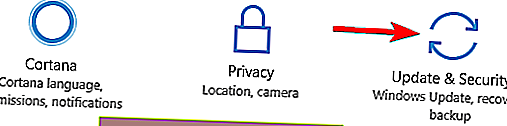
- בחר את Windows Defender מהחלונית השמאלית.
- בחלונית הימנית, בחר פתח את מרכז האבטחה של Windows Defender .
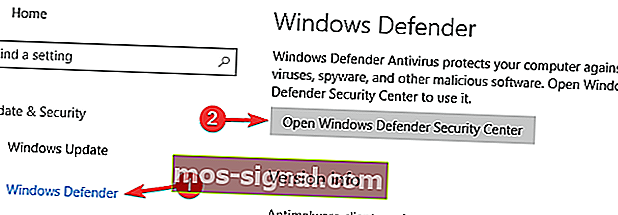
- נווט להגנה מפני וירוסים ואיומים .
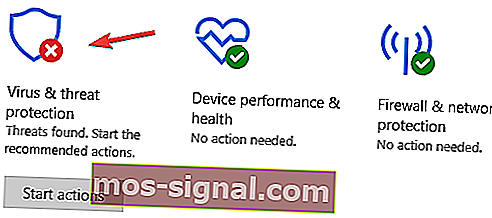
- כעת נווט אל הגדרות הגנה מפני וירוסים ואיומים .
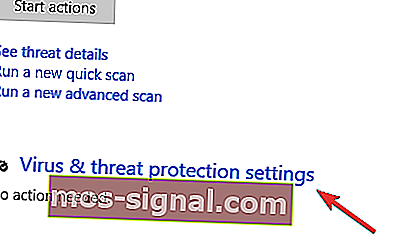
- לחץ על הוסף או הסר אי הכללות .
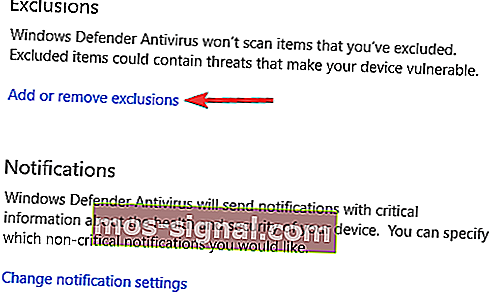
- לחץ על הוסף אי הכללה , בחר תיקיה ובחר בספריית המשחק.
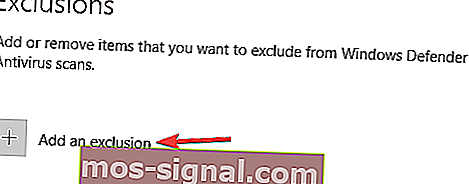
כעת בדוק אם הבעיה נפתרה. אם הבעיה עדיין נמשכת, כדאי לך לשקול להשבית את Windows Defender. לשם כך, פשוט בצע את הצעדים הבאים:
- בצע את שלבים 1-4 מלמעלה.
- כעת אתר את אפשרות ההגנה בזמן אמת והשבית אותה.
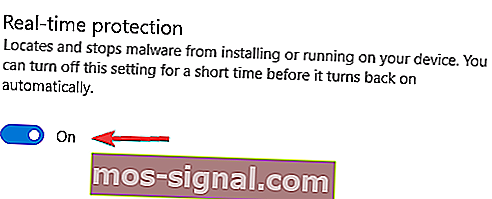
- אופציונלי: ניתן להשבית גם אפשרויות אחרות בעמוד זה.
Windows Defender הוא פתרון אבטחה מובנה ב- Windows 10, ואם אין לך אנטי-וירוס של צד שלישי מותקן, Windows Defender ישמש כתוכנת אנטי-וירוס.
למרות ש- Windows Defender הוא יישום יציב מבחינת אבטחה, לפעמים זה יכול להפריע למשחקים שלך.
אם משחקים קורסים ב- Windows 10, כדאי לך לנסות להוסיף את ספריית המשחק לרשימת ההחרגה ב- Windows Defender.
אם אתה מתקשה לפתוח את אפליקציית ההגדרה, עיין במאמר זה כדי לפתור את הבעיה.
לאחר שתעשה זאת, Windows Defender יושבת ויש לפתור את הבעיה שלך. זכור כי השבתת Windows Defender תשאיר את המערכת שלך פגיעה, כך שתרצה לשקול להשיג פתרון אנטי-וירוס חדש או VPN אמין במיוחד.
בהכרח, תוכנות האנטי-וירוס הטובות ביותר הן Bitdefender, BullGuard ו- Panda Antivirus, כפי שהזכרנו קודם. VPN של Cyberghost הוא אחד המובילים בשוק ה- VPN ומקבל את המלצתנו על הביצועים הטובים שלו.
7. הסר את הגדרות האוברקלוק או הקלד את כרטיס המסך שלך
משתמשים רבים נוטים להחליף את החומרה שלהם על מנת להשיג ביצועים טובים יותר במשחקים. עם זאת, לפעמים המערכת שלך עלולה להיות יציבה עקב שעון יתר.
אם משחקים קורסים במחשב שלך, זה יכול להיות קשור לאובר-קלוקינג, כך שאם שעברת יתר על המידה את המערכת שלך, הקפד להסיר את כל הגדרות האוברקלוק.
כמה משתמשים דיווחו כי הם תוקנו את הבעיה פשוט על ידי שעון נמוך ב- GPU שלהם. לדבריהם, הם השתמשו ב- EVGA Precision X16 כדי להוריד את ה- GPU ואת יעד ההספק. בנוסף, הם הורידו את יעד הטמפ 'של GPU ואיפשרו את Kboost.
יש לזכור כי overclocking ו underclocking עלול להיות מסוכן וזה יכול להוביל לחוסר יציבות במערכת.
במקרה הגרוע ביותר, אתה יכול לפגוע בחומרה שלך אם אתה לא נזהר, אז אתה overclocking ו underclocking החומרה שלך על אחריותך בלבד.
8. בדוק יישומי צד שלישי
לפעמים משחקים קורסים ב- Windows 10 בגלל יישומי צד שלישי. לדברי המשתמשים, הבעיה נגרמה על ידי FRAPS , אך לאחר הסרתה, הבעיה נפתרה לחלוטין.
נראה כי יישומים המשתמשים ב- DirectX יכולים לגרום להופעה של בעיה זו, לכן הקפד להסיר אותם.
ישנן מספר דרכים להסיר יישום, והדרך הטובה ביותר היא להשתמש בתוכנת מסיר התקנה. תוכנת מסיר ההתקנה תסיר את כל הקבצים וערכי הרישום הקשורים ליישום שברצונך להסיר.
אם אתה מחפש תוכנת מסיר התקנה, כדאי לך לנסות את IOBit Uninstaller (בחינם) , Revo Uninstaller או Ashampoo Uninstaller .
כל היישומים הללו פשוטים לשימוש, והם אמורים להיות מסוגלים להסיר כל יישום מהמחשב ללא בעיות. לאחר הסרת היישום הבעייתי, הבעיה צריכה להיפתר לחלוטין.
הסרת יישומים לחלוטין נראית קשה? תן לכלים המדהימים האלה להסרת ההתקנה לעשות את זה בשבילך!
עלינו להזכיר גם את פלטפורמת Steam, מכיוון שהיא פלטפורמת המשחקים הגדולה ביותר במחשב האישי, כך שאם יש לך בעיות הקשורות ספציפית למשחקי Steam, תוכל לנסות למצוא את הפתרון במאמר שלנו על בעיות עם משחקי Steam ב- Windows 10.
שאלות נפוצות: למידע נוסף על קריסות משחק
- מהם הגורמים השכיחים ביותר לקריסת משחקים?
הגורמים השכיחים ביותר לקריסת משחק הם הפרעות לתוכניות, בעיות באינטרנט או בחומת האש, חומרה מתוארכת, קבצי משחק פגומים ועוד.
- האם קריסות משחק יכולות לגרום לי לאבד את החסכונות שלי?
תלוי. אם אתה משחק במשחק מקוון או במשחק שיש בו גיבוי אוטומטי, לא תאבד שום נתונים.
- האם שדרוג החומרה שלי מפחית את הסיכוי לקרוס משחקים?
מכיוון שרוב קריסות המשחק מתרחשות בגלל כרטיסי גרפיקה מתוארכים, שדרוגם עם דגמים טובים יותר יקטין את הסיכוי שהם יקרו.
כמו כן, אם אתה נתקל בבעיה כלשהי של Windows 10 שאינה קשורה למשחקים, תוכל לחפש את הפתרון בסעיף תיקון Windows 10 שלנו.
זה הכל אם יש לך הערות, או הצעות, פשוט השאיר את מחשבותיך בקטע ההערות למטה.
הערת עורך: הודעה זו פורסמה במקור במרץ 2018 ומאז שופצה ועדכנה במרץ 2020 לרעננות, דיוק ומקיף.